Ինչպե՞ս հեռացնել բջիջները կամ տողերը, եթե Excel- ում թավ չէ:
Ենթադրելով, որ դուք ունեք մի շարք տվյալների հետ խիտ բջիջներով և ոչ թե խիտ բջիջներով, ինչպես ցույց է տրված էկրանի նկարից ներքևում, այժմ ձեզ հարկավոր է բջիջները կամ տողերը հեռացնել, եթե դրանք թավ չեն: Փոխարենը ոչ թե համարձակ բջիջները մեկ առ մեկ ձեռքով հեռացնելու, այս ձեռնարկը ներկայացնում է հնարքներ, որպեսզի դուք արագ լուծեք այն Excel- ում:

Հեռացրեք տողերը, եթե VBA- ով համարձակ չեն
Հեռացրեք բջիջները, եթե թավաչափված չեն Find and Replace- ով և ընտրեք Range Helper- ով
Հեռացրեք տողերը / բջիջները, եթե ոչ համարձակ Kutools- ի համար Excel- ի համար ![]()
v Հեռացրեք տողերը, եթե VBA- ով համարձակ չեն
Տողերը հեռացնելու դեպքում, եթե ոչ թավ, դուք կարող եք օգտագործել VBA կոդ `կարգավորման համար:
1. Մամուլ F11 + alt ստեղները ՝ Microsoft Visual Basic հավելվածների համար պատուհան.
2: սեղմեք Տեղադրել > Մոդուլներ, այնուհետև ներքևում տեղադրված է VBA կոդի նորը Մոդուլներ պատուհան.
VBA. Հեռացրեք տողերը, եթե դրանք թավ չեն:
Sub DeleteNonBolded()
'UpdatebyKutoolsforExcel20151116
Dim xRg As Range
Dim xDelRg As Range
Dim xAddress As String
Dim xUpdate As Boolean
Dim I As Long
Dim xBold As Variant
On Error Resume Next
xAddress = Application.ActiveWindow.RangeSelection.Address
Set xRg = Application.InputBox("Select a range", "Kutools for Excel", xAddress, , , , , 8)
Set xRg = Application.Intersect(xRg, ActiveSheet.UsedRange)
If xRg Is Nothing Then Exit Sub
If xRg.Areas.Count > 1 Then
MsgBox "This VBA cannot support multiple range", , "Kutools for Excel"
Exit Sub
End If
xUpdate = Application.ScreenUpdating
Application.ScreenUpdating = False
For I = 1 To xRg.Rows.Count
xBold = xRg.Rows(I).Cells.Font.Bold
If TypeName(xBold) = "Boolean" Then
If xBold = False Then
If xDelRg Is Nothing Then
Set xDelRg = xRg.Rows(I).EntireRow
Else
Set xDelRg = Union(xRg.Rows(I).EntireRow, xDelRg)
End If
End If
End If
Next
xDelRg.Delete
Application.ScreenUpdating = xUpdate
End Sub3. Մամուլ F5 VBA կոդը գործարկելու բանալին: Պատուհանման մեջ Excel- ի համար նախատեսված գործիքներ երկխոսության տուփ, խնդրում ենք նշել այն տիրույթը, որը դուք կհեռացնեք տողեր առանց համարձակ բջիջների և կտտացրեք այն OK կոճակը:

Եվ ապա կտեսնեք, որ համարձակ բջիջներ չպարունակող շարքերը հանվել են


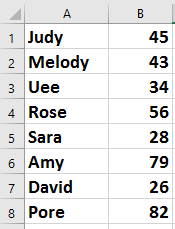
Նշում. Տողերը կարող են հեռացվել միայն այն դեպքում, երբ նույն շարքի բոլոր բջիջները թավ չեն:
Հեռացրեք բջիջները, եթե թավաչափված չեն Find and Replace- ով և ընտրեք Range Helper- ով
Եթե դուք պարզապես ուզում եք բջիջների պարունակությունը հեռացնել թավ տողերով, ապա նախ կարող եք օգտագործել թավատառ բջիջները ընտրելու համար, ապա օգտագործեք Excel- ի համար նախատեսված գործիքներ'S Ընտրեք Range Helper- ը հակադարձ ընտրելով ոչ թավաչափ բջիջները, ապա հեռացնել բովանդակությունը:
1. Ընտրեք տվյալների տիրույթը, որտեղ ցանկանում եք հեռացնել ոչ թավաչափ բջիջները և սեղմել Ctrl + F հնարավորություն ընձեռել Գտնել եւ փոխարինել երկխոսություն և կտտացրեք այստեղ Ընտրանքներ կոճակ Տեսեք,

2: սեղմեք Ֆորմատ գնալու համար Գտեք ձևաչափը երկխոսություն և տակ Տառատեսակի ընտրեք Համարձակ - ից Տառատեսակի ոճը ցուցակ Տեսեք,

3: սեղմեք OK > Գտեք բոլորը, և բոլոր համարձակ բջիջները նշված են Գտնել եւ փոխարինել երկխոսություն և սեղմել Ctrl + A բոլորին ընտրելու համար, ապա փակիր Գտնել եւ փոխարինել երկխոսություն Տեսեք,

4. Ապա պահեք այս բջիջները ընտրված և կտտացրեք Կուտոլս > ընտրել > Ընտրեք Range Helper- ը, Տեսեք,

5. Բացվող պատուհանում ստուգեք Հակադարձ ընտրություն տարբերակը նախ և այնուհետև ընտրեք տվյալների բնօրինակը: Այժմ դուք կարող եք տեսնել, որ ընտրությունը շրջվել է: Տեսեք,

6: սեղմեք փակել. Այժմ սեղմեք ջնջել ստեղն ՝ բջիջների պարունակությունը ոչ խիտ թեքված բջիջներից հեռացնելու համար:

Հեռացրեք տողերը / բջիջները, եթե ոչ համարձակ Kutools- ի համար Excel- ի համար
Վերը նշված մեթոդները բավականաչափ հեշտ չեն, այս դեպքում կարող եք օգտագործել Excel- ի համար նախատեսված գործիքներ'S Ընտրեք բջիջները ֆորմատով կոմունալ ՝ ոչ համարձակ բջիջներն արագորեն հայտնաբերելու և ապա դրանք հեռացնելու համար:
| Excel- ի համար նախատեսված գործիքներ, ավելի քան 300 հարմար գործառույթներ, ավելի հեշտացնում է ձեր գործերը: |
Այն բանից հետո անվճար տեղադրում Excel- ի համար նախատեսված գործիքներ, խնդրում ենք վարվել ինչպես ստորև ՝
1. Ընտրեք Ձեզ անհրաժեշտ տվյալների տիրույթը և կտտացրեք Կուտոլս > ընտրել > Ընտրեք բջիջները ֆորմատով, Տեսեք,

2. Բացվող պատուհանում կտտացրեք Ընտրեք ձևաչափը բջջից տվյալների շարքը կազմող ոչ թավաչափ բջիջ ընտրելու կոճակը, ապա ստուգեք Համարձակ միայն Տառատեսակի բաժնում ներկայացված ստորև նշված ցուցակից: Տեսեք,

3: սեղմեք Ok, և դուրս կգա երկխոսություն ՝ ընտրված բջիջների քանակը հիշեցնելու համար, պարզապես կտտացրեք այո փակել այն:

Այժմ ընտրված են ոչ համարձակ բոլոր բջիջները և սեղմեք ջնջել ստեղն ՝ բջջի պարունակությունը հեռացնելու համար: Կամ եթե ցանկանում եք հեռացնել ոչ թավ գծերը, աջ կտտացրեք ընտրված բջիջներից որևէ մեկին և ընտրեք ջնջել > Ամբողջ շարքը, Տեսեք սքրինշոթերը.
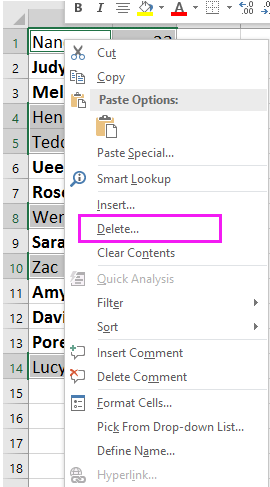

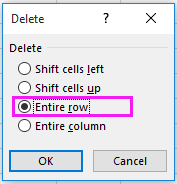
Հեռացրեք բջիջները / տողերը, եթե դրանք խիտ չեն
Հարաբերական հոդվածներ:
- Ինչպե՞ս փոխել հղումները Excel- ում պարզ տեքստի:
- Ինչպե՞ս հաշվել, եթե Excel- ում բջիջները սկսվում կամ ավարտվում են հատուկ տեքստով:
- Ինչպե՞ս հաշվել և հեռացնել կրկնօրինակները Excel- ի ցուցակից:
Գրասենյակի արտադրողականության լավագույն գործիքները
Լրացրեք ձեր Excel-ի հմտությունները Kutools-ի հետ Excel-ի համար և փորձեք արդյունավետությունը, ինչպես երբեք: Kutools-ը Excel-ի համար առաջարկում է ավելի քան 300 առաջադեմ առանձնահատկություններ՝ արտադրողականությունը բարձրացնելու և ժամանակ խնայելու համար: Սեղմեք այստեղ՝ Ձեզ ամենաշատ անհրաժեշտ հատկանիշը ստանալու համար...

Office Tab- ը Tabbed ինտերֆեյսը բերում է Office, և ձեր աշխատանքը շատ ավելի դյուրին դարձրեք
- Միացնել ներդիրներով խմբագրումը և ընթերցումը Word, Excel, PowerPoint- ով, Հրատարակիչ, Access, Visio և Project:
- Բացեք և ստեղծեք բազմաթիվ փաստաթղթեր նույն պատուհանի նոր ներդիրներում, այլ ոչ թե նոր պատուհաններում:
- Բարձրացնում է ձեր արտադրողականությունը 50%-ով և նվազեցնում մկնիկի հարյուրավոր սեղմումները ձեզ համար ամեն օր:
